Kérdés
Probléma: Hogyan lehet megállítani az iCloud naptári spameket?
Gyakran kapok furcsa meghívókat és vásárlási ajánlatokat az iCloud-naptárban. Haszontalannak és bosszantónak találtam őket. Hogyan blokkolhatom őket?
Megoldott Válasz
Valószínűleg a legidegesítőbb probléma, amellyel a felhasználók az internethez csatlakoztatott eszközeik használata közben találkoznak, a spam – azok a bosszantó üzenetek, amelyek folyamatosan zavarják a felhasználókat e-mailekben,
[1] a webhelyek böngészése vagy a böngésző átirányítási problémáinak kezelése során. A szélhámosok azonban az iCloud-naptárt használják arra, hogy közvetlenül a Mac-, iPhone- és iPad-felhasználók képernyőjén szaporítsák a spameket – az iCloud-fiókhoz kapcsolódó összes eszközön.Az iCloud Calendar Spam első észlelése 2016 novemberében, a fekete péntek előtt volt látható. Hamis ajánlatokról tájékoztattak a Ray-Ban akciós áráról,[2] Oakley, Louis Vuitton és más jól ismert termékek. A legtöbb esetben a naptári spam események hamisak, és a felhasználókat többnyire átverési oldalakra vezetik, ahol megkérik őket, hogy adjanak meg bizalmas adataikat.
Kétségtelenül senki sem akarja, hogy csalók becsapják, bár sokan még mindig bedőlnek a trükknek. egyszerűen azért, mert közvetlenül az iCloud-naptáruktól kapnak értesítést, azt gondolva, hogy az üzenetek jogosak. Ennek az az oka, hogy az átverők beszúrják a naptári meghívókat egy spam e-mailbe, amelyet véletlenszerű felhasználóknak küldenek (mindazonáltal valószínű, hogy az Ön e-mailje adatszivárgás miatt kiszivárgott valahova[3] vagy nem biztonságos webhelyen helyezik el – erősen ajánlott a jelszó megváltoztatása csak elővigyázatosságból).
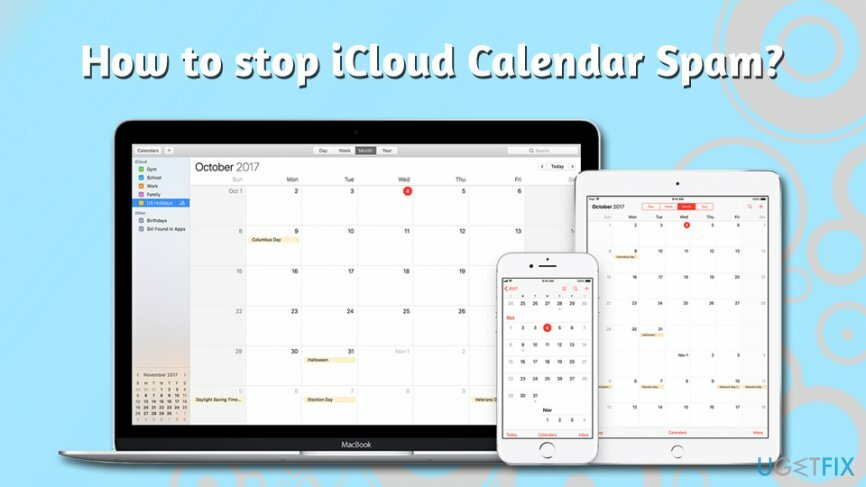
Csakúgy, mint a normál rendezvénymeghívóknál, ezeken is három aktív gomb található, amelyekre kattintva tájékoztatnia kell a feladót részvételéről vagy érdeklődéséről. Az „Elutasítás”, „Talán” vagy „Elfogadás” gombra kattintva azonban csak a spam küldője jelzi, hogy az Ön e-mailje aktív. Sajnos, de ezen opciók bármelyikének kiválasztása nem akadályozza meg az iCloud Calendar spam-meghívásait sem – be valójában csak azt mutatja, hogy a fiók aktív, és több bosszantó előugró ablak jelenik meg az Apple-jén eszközöket. Így bármit is csinál, ne nyomja meg az „Elutasítás” gombot vagy más elérhető lehetőségeket!
Szóval, hogyan lehet megállítani az iCloud Calendar spameket? Bár nincs hivatalos megoldás a problémára, kevés olyan megoldás létezik, amely segíthet a spamprobléma kezelésében és a józan eszének megőrzésében. Most pedig szabaduljunk meg a kellemetlen spamértesítésektől az alábbi útmutató szerint!
Megjegyzés: ha már rákattintott az értesítésben található bit.ly vagy hasonló hivatkozásra, akkor ellenőrizze készülékét rosszindulatú programok után[4] biztonsági szoftverrel. Ha talál valamit, távolítsa el a rakományt, majd használja ReimageMac mosógép X9 hogy felépüljön a fertőzésből.
Hogyan lehet megállítani az iCloud naptár spamjét?
A sérült rendszer javításához meg kell vásárolnia a licencelt verziót Mac mosógép X9 Mac mosógép X9.
Sajnos nincs egyszerű módja az iCloud Calendar Spam blokkolásának. Vannak azonban más módszerek is annak megakadályozására, hogy ezek az értesítések megjelenjenek, és elárasztsák a naptárat. Lehet, hogy nem tudja teljesen megállítani őket, de biztos lehet benne, hogy minimalizálja mennyiségüket. Ahogy már említettük, a meghívások elutasítása nem lehetséges, mert előfordulhat, hogy még több üzenet támadhat meg.
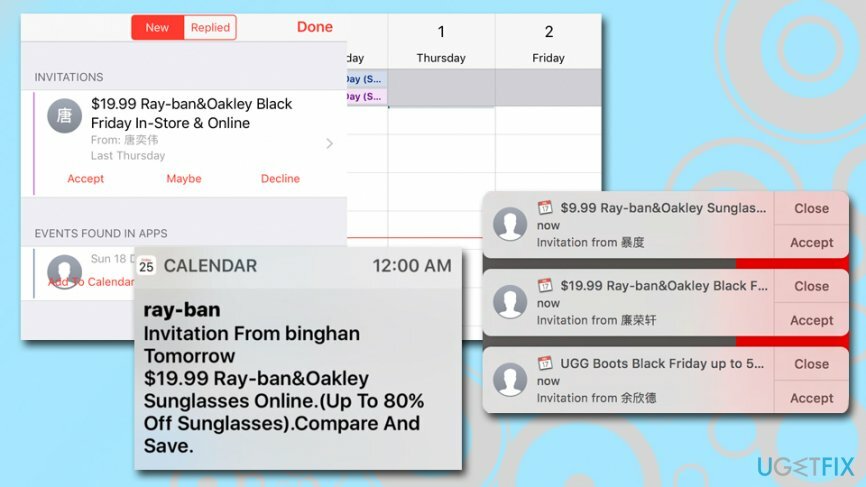
1. megoldás. Hozzon létre egy új naptárat „Spam” néven
A sérült rendszer javításához meg kell vásárolnia a licencelt verziót Mac mosógép X9 Mac mosógép X9.
Ez a módszer akkor hasznos, ha nem kapja meg az állandó iCloud Calendar Spam üzeneteket, és nem szeretné jelezni a tettesnek, hogy e-mailje aktív. A címzett átveréséhez hozzon létre egy új naptárt, helyezze át oda a meghívót, majd törölje az újonnan létrehozott naptárt. A következőképpen teheti meg macOS rendszeren:
- Nyisd ki Naptár alkalmazást a készüléken.
- Hozzon létre egy új iCloud-naptárt, és nevezze el Spam, SpamCalendar vagy hasonlóan.
- Mozog ezek a spam eseménymeghívók egy új naptárba.
- Töröl a SpamCalendar.
- Megjelenik egy felugró ablak, ahol választania kell Törölje és ne értesítse választási lehetőség. Ez a lehetőség azért fontos, mert nem szeretné tájékoztatni a spam küldőjét arról, hogy ezt az e-mailt használja.
iOS eszközök is használhatók ehhez a funkcióhoz:
- Válassza ki Naptárak hogy a képernyő alján található.
- Szed Naptár hozzáadása és nevezd el, ahogy akarod.
- Koppintson a Kész.
- Az újonnan létrehozott naptáron nyomja meg a gombot én gomb.
- Görgessen le, és érintse meg Naptár törlése.
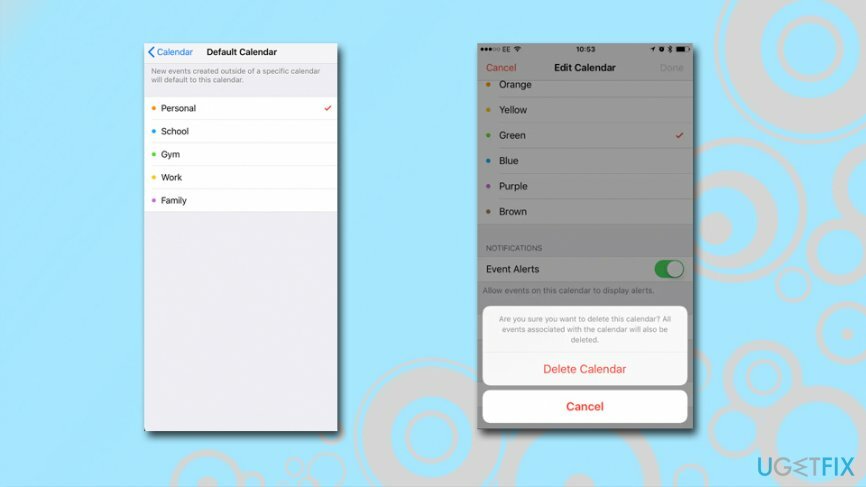
Ez a módszer azonban csak az aktuális meghívások megszüntetését teszi lehetővé. Ezért előfordulhat, hogy ezeket a lépéseket kell követnie, amikor új iCloud Calendar Spam meghívók jelennek meg.
2. megoldás. A spam átirányítása az Értesítések alkalmazásból egy e-mailbe
A sérült rendszer javításához meg kell vásárolnia a licencelt verziót Mac mosógép X9 Mac mosógép X9.
Az iCloud Calendar Spam leállításának egyik módja a naptári meghívók e-mailekké alakítása. Ahelyett, hogy folyamatosan felugró értesítéseket jelenítene meg a képernyőn, a beérkezett üzenetek mappájába kerül, ahol biztonságosan törölheti őket. Ennek a megoldásnak a használatával valószínűleg minimálisra csökkentheti a kapott spam mennyiségét Az e-mail szolgáltatók megfelelő spamszűrőket használnak, amelyek megakadályozzák, hogy ezek a nem kívánt e-mailek első lépésben eljussanak a beérkező levelek mappájába hely.
- Menj iCloud.com és jelentkezz be.
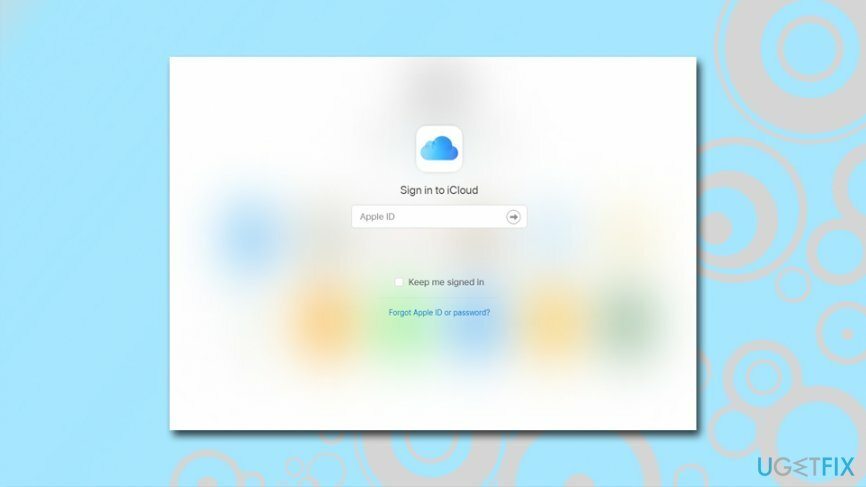
- Kattintson Naptár.
- Kattints a felszerelés ikonra, és válassza ki preferenciák.
- Amikor bent preferenciák kattintson Fejlett.
- Ban,-ben Fejlett lapon görgessen lefelé, amíg meg nem látja Meghívók szakasz. Itt két lehetőséget fog látni, hogyan szeretne eseménymeghívókat kapni. Ahelyett Alkalmazáson belüli értesítések választ E-mail címre.
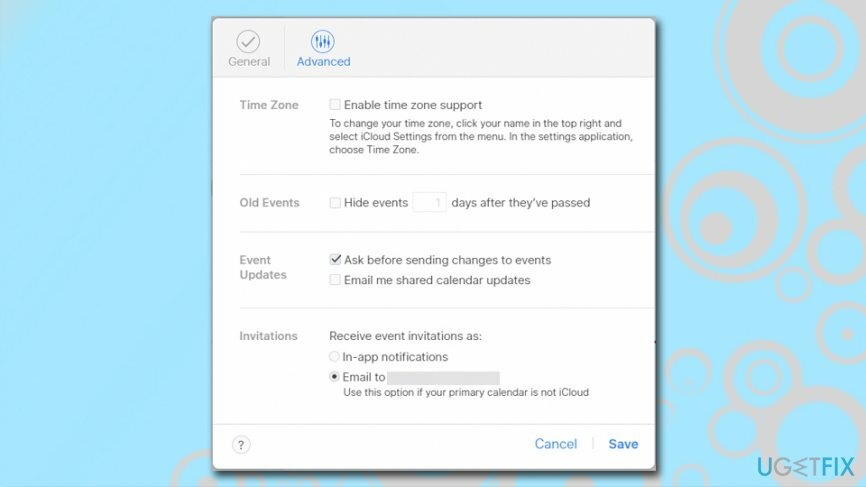
- Kattintson Megment a változtatások megerősítéséhez.
Bár ez a lehetőség lehetővé teszi az iCloud naptárértesítések leállítását, előfordulhat, hogy e-mailjeit elárasztja a spam. Ezen túlmenően a megoldás másik hátránya, hogy a jogos naptári meghívókat sem tekintheti meg, mivel azok a beérkező levelek mappájába kerülnek. Így ez nem tökéletes megoldás azok számára, akik gyakran kapnak valódi meghívásokat a naptárukban.
3. megoldás. Az iCloud naptár letiltása
A sérült rendszer javításához meg kell vásárolnia a licencelt verziót Mac mosógép X9 Mac mosógép X9.
Az Apple Calendar letiltása drasztikus módszernek tűnhet az iCloud Calendar Spam megállítására. Ha azonban nem használja ezt az alkalmazást, ez a legegyszerűbb megoldás. Kövesse az alábbi lépéseket az alkalmazások letiltásához, és elfelejtse a nem kívánt meghívásokat:
iPhone, iPad vagy iPod touch készüléken:
- Menj Beállítások.
- Ha iOS 10.3 vagy újabb verziót használ a Beállítások lépjen a [Néved] oldalra.
- Ha iOS 10.2 vagy régebbi verziót használ a Beállítások lépjen az iCloudba.
- Görgessen le az ablak aljára.
- Választ Kijelentkezés.
Macen:
- Menj alma menüt és válassza ki Rendszerbeállítások.
- Kattintson iCloud.
- Választ Kijelentkezés.
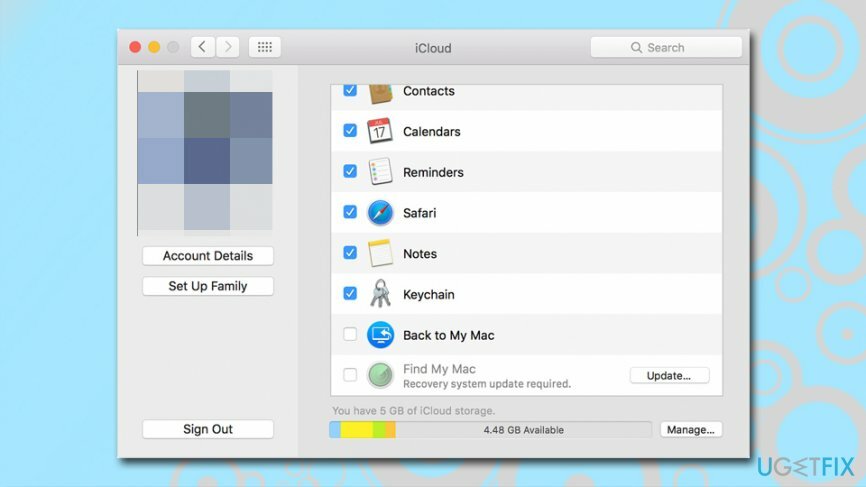
Windows rendszerű számítógépen:
- Nyisd ki iCloud a Windows számára.
- Kattintson Kijelentkezés.
4. megoldás. Jelentse a kéretlen levelet szemétként az Apple-nek
A sérült rendszer javításához meg kell vásárolnia a licencelt verziót Mac mosógép X9 Mac mosógép X9.
Az Apple megfelelő lépéseket tett annak érdekében, hogy megoldást kínáljon erre az iCloud Calendar spamkampányra. Mostantól a beérkezett üzeneteket kéretlenként jelentheti, és a naptár nem értesíti a támadót a választásáról. Valószínűleg ez a legoptimálisabb megoldás – bár ez csak a Naptár online verziójában működik.
- Jelentkezzen be iCloud-fiók a Mac gépen.
- Nyisd ki Naptár Alkalmazás.
- Keresse meg a spam esemény meghívóját, és dupla kattintás azt.
- Alatt Tól től, kattintson Jelentés Szemét.
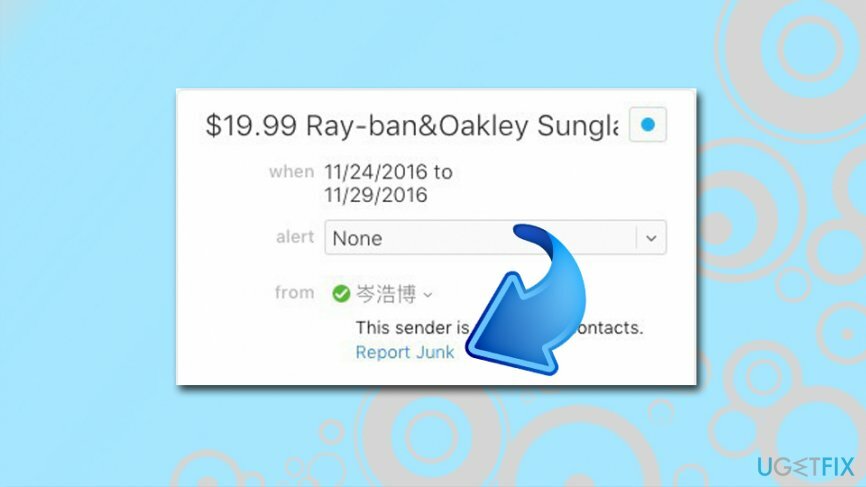
- Ezzel törli a naptári meghívót, és nem küld értesítést a csalóknak.
Javítsa ki automatikusan a hibákat
Az ugetfix.com csapata mindent megtesz annak érdekében, hogy segítsen a felhasználóknak megtalálni a legjobb megoldást a hibák kiküszöbölésére. Ha nem akar megküzdeni a kézi javítási technikákkal, kérjük, használja az automatikus szoftvert. Minden ajánlott terméket szakembereink teszteltek és jóváhagytak. Az alábbiakban felsoroljuk azokat az eszközöket, amelyek segítségével kijavíthatja a hibát:
Ajánlat
csináld most!
Letöltés FixBoldogság
Garancia
Ha nem sikerült kijavítania a hibát a használatával, forduljon segítségért ügyfélszolgálatunkhoz. Kérjük, adjon meg minden olyan részletet, amelyet Ön szerint tudnunk kell a problémájával kapcsolatban.
Ez a szabadalmaztatott javítási eljárás 25 millió komponensből álló adatbázist használ, amely képes pótolni a felhasználó számítógépén található sérült vagy hiányzó fájlokat.
A sérült rendszer javításához meg kell vásárolnia a kártevő-eltávolító eszköz licencelt verzióját.

Privát internet-hozzáférés egy VPN, amely megakadályozhatja az internetszolgáltatót, a kormány, és harmadik felek sem követhetik nyomon online, és lehetővé teszik, hogy teljesen névtelen maradjon. A szoftver dedikált szervereket biztosít a torrentezéshez és a streaminghez, biztosítva az optimális teljesítményt, és nem lassítja le. A földrajzi korlátozásokat is megkerülheti, és korlátozás nélkül megtekintheti az olyan szolgáltatásokat, mint a Netflix, a BBC, a Disney+ és más népszerű streaming szolgáltatások, függetlenül attól, hogy hol tartózkodik.
A rosszindulatú programok, különösen a zsarolóprogramok messze a legnagyobb veszélyt jelentik képeire, videóira, munkahelyi vagy iskolai fájljaira. Mivel a kiberbűnözők robusztus titkosítási algoritmust használnak az adatok zárolására, az már nem használható addig, amíg ki nem fizetik a váltságdíjat bitcoinban. Ahelyett, hogy fizet a hackereknek, először próbáljon alternatívát használni felépülés olyan módszereket, amelyek segíthetnek visszakeresni az elveszett adatok legalább egy részét. Ellenkező esetben a pénzét is elveszítheti a fájlokkal együtt. Az egyik legjobb eszköz, amely vissza tudja állítani a titkosított fájlok legalább egy részét - Data Recovery Pro.